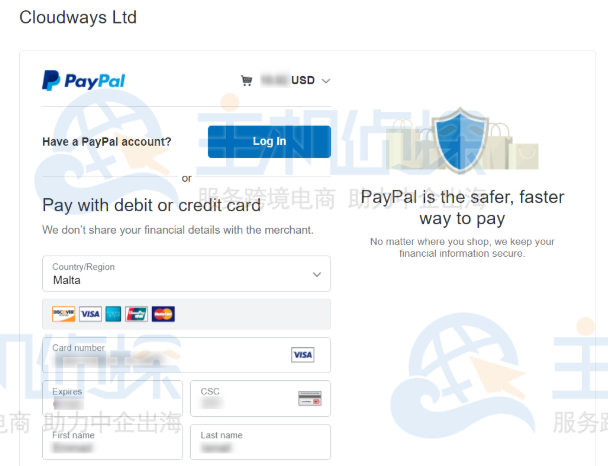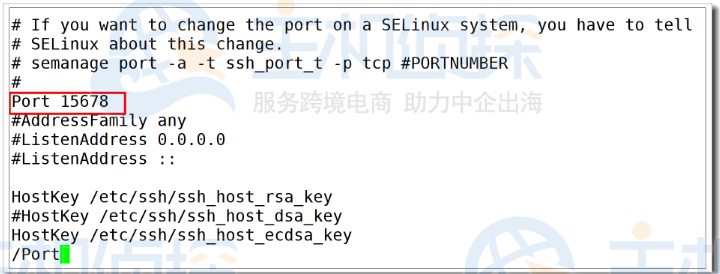Hostinger主机默认提供有功能强大的hPanel控制面板,允许用户轻松管理主机、网站、数据库、FTP、电子邮件等。hPanel面板带有用户友好的可视化管理界面,您可根据需要完成相关操作。本教程主要介绍下Hostinger主机使用hPanel面板创建和删除子域的方法步骤。
Hostinger主机产品种类丰富,包括常用的共享虚拟主机、WordPress主机、云主机,如果您使用的是这些主机产品,那么机器开通后,您就可以登录到Hostinger账号,并访问hPanel控制面板进行管理。
了解Hostinger主机优惠信息,请查看Hostinger优惠码。
如果您要创建新的子域,那么可在hPanel控制面板界面,点击Websites → Manage,搜索Subdomains子域并点击它,如下图所示:
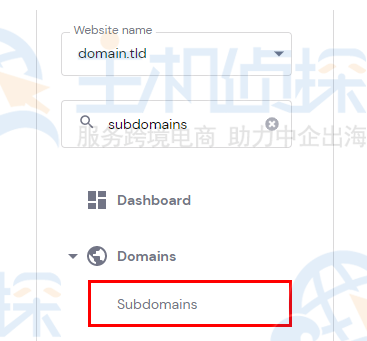
您可以在本页面输入新的子域名,从下拉列表中选择域名,并指定一个自定义目录。设置好后,点击Create按钮以创建子域名。
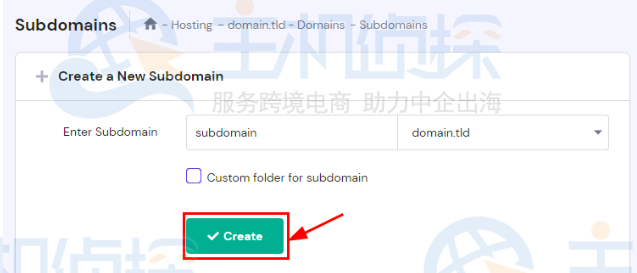
在同一子域页面上,向下滚动到List of Current Subdomains当前子域列表。在那里,您将看到完整的列表,以及子域文件所在的目录:
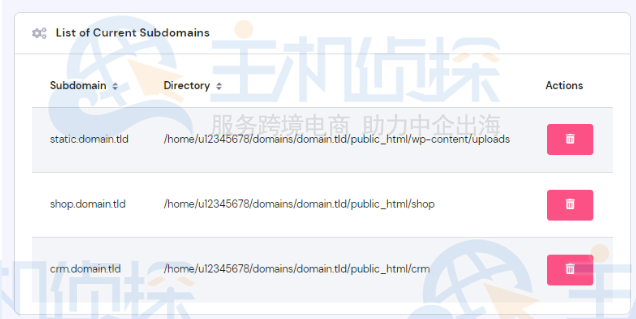
如果您想删除不再使用的子域,那么在操作前,建议先下载文件、电子邮件及数据库备份等。否则,删除子域后,该子域下网站的所有内容也将会被删除。
数据备份好后,您可在List of Current Subdomains当前子域列表中,导航至要删除的子域下,点击旁边的Delete图标,即可删除该子域。
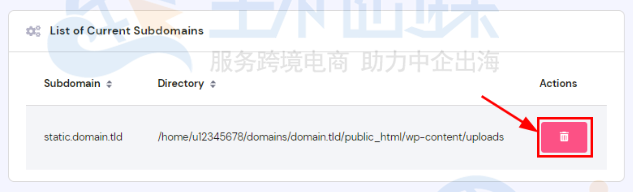
(本文由美国主机侦探原创,转载请注明出处“美国主机侦探”和原文地址!)

微信扫码加好友进群
主机优惠码及时掌握

QQ群号:938255063
主机优惠发布与交流